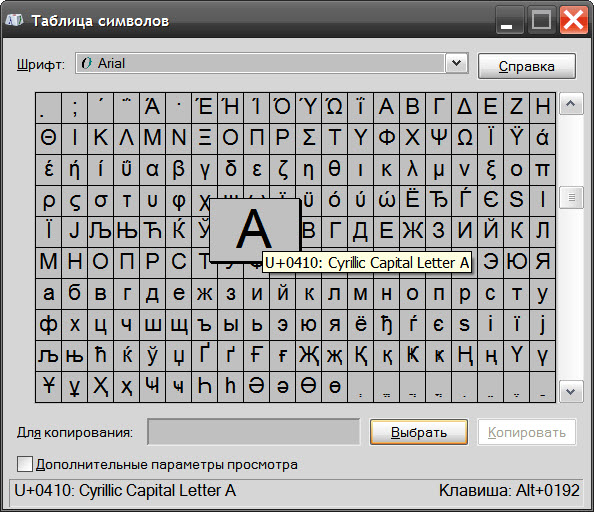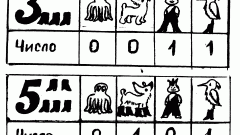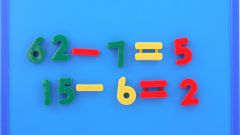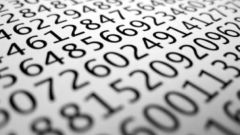Инструкция
1
В языке JavaScript получить значение, соответствующее какой-либо букве в кодировочной таблице Unicode, можно с помощью функции charCodeAt. Фрагмент кода, содержащий эту операцию, может выглядеть, например, так:<script language="JavaScript" type="text/javascript">
alert("образец".charCodeAt(0))
</script>Если он будет вставлен в исходный код страницы, то при ее загрузке выскочит окошко с числом 1086 - это юникод-значение первой буквы в слове «образец». Если в этом JavaScript-коде в функции charCodeAt(0) заменить 0 на 1, то будет показан код, соответствующий второй букве слова в кавычках (букве «б»). Вы можете менять слово в кавычках (например, можно вписать туда все буквы, юникод-номера которых вас интересуют) и индекс, передаваемый функции charCodeAt.
alert("образец".charCodeAt(0))
</script>Если он будет вставлен в исходный код страницы, то при ее загрузке выскочит окошко с числом 1086 - это юникод-значение первой буквы в слове «образец». Если в этом JavaScript-коде в функции charCodeAt(0) заменить 0 на 1, то будет показан код, соответствующий второй букве слова в кавычках (букве «б»). Вы можете менять слово в кавычках (например, можно вписать туда все буквы, юникод-номера которых вас интересуют) и индекс, передаваемый функции charCodeAt.
2
В языке PHP есть функция ord, которая позволяет определить код символа в таблице ASCII. Записать соответствующий фрагмент php-кода можно, например, так:<?php echo ord('ф'); ?>Если этот код поместить в веб-страницу и исполнить, то в нее будет выведено число, соответствующее указанной в кавычках букве «ф». Можно заменять эту букву другой буквой, цифрой или знаком препинания, чтобы увидеть соответствующие им номера в одной из наиболее распространенных кодировочных таблиц - ASCII (American Standard CODE FOR Information Interchange - «Американский стандартный код для обмена информацией»).
3
Используйте компонент ОС Windows, который называется «Таблица символов», если хотите узнать шестнадцатеричные номера букв, используемые операционной системой. Чтобы его запустить, раскройте главное меню на кнопке «Пуск», перейдите в раздел «Программы», затем в подраздел «Стандартные», а в нем раскройте секцию «Служебные» и выберите пункт «Таблица символов». Можно не углубляться в дебри меню, а использовать стандартный диалог запуска программ - нажмите сочетание клавиш WIN + R, введите команду charmap и нажмите клавишу Enter.
4
Щелкните в таблице интересующую вас букву или знак и в левом нижнем углу окна таблицы символов увидите после знаков U+ шестнадцатеричный код этого знака. Он же будет представлен и во всплывающей подсказке при наведении курсора мыши на знак в таблице.